Delegacje – funkcjonalność pozwala na zaplanowanie i zatwierdzenie delegacji krajowych obsługiwanych w systemie Comarch ERP XL. Zalogowany użytkownik może dodawać, modyfikować i zatwierdzać delegacje, które są następnie rozliczane w bazie danych systemu Comarch ERP XL.
Aby korzystać z tej funkcjonalności konieczna jest dwustronna synchronizacja baz systemów XL i XL HR. Dodatkowo w module Administracja / Konfiguracja / HR wymagane jest ustawienie Operatora dla zapisów z aplikacji Comarch HRM. W przypadku braku tych ustawień pojawi się następujący komunikat: „W module Administracja XL nie ustawiono operatora do realizacji zapisów w bazie danych. Prosimy o kontakt z Administratorem systemu”.
Dostęp do funkcjonalności Delegacji oparto na ustawieniach w Schemacie uprawnień.
- Delegacje – uprawnienie związane z delegacjami rozliczanymi w Comarch ERP XL od wersji 2016.2.1.
- Delegacje archiwalne – uprawnienie związane z delegacjami rozliczanymi w Comarch ERP Optima.
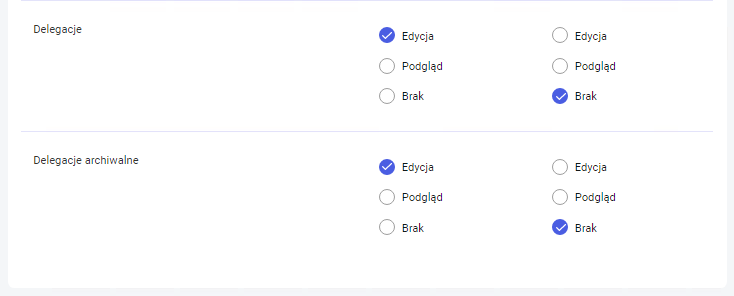
Pod przyciskiem ![]() opisanym Przejdź do delegacji archiwalnych istnieje możliwość dalszego korzystania z funkcjonalności Delegacji opisanych w rozdziale Delegacje, które zapisywane są i rozliczane w bazie danych systemu Comarch ERP XL HR.
opisanym Przejdź do delegacji archiwalnych istnieje możliwość dalszego korzystania z funkcjonalności Delegacji opisanych w rozdziale Delegacje, które zapisywane są i rozliczane w bazie danych systemu Comarch ERP XL HR.
W przypadku włączenia w schemacie uprawnień Delegacji zapisywanych i rozliczanych w bazie danych systemu Comarch ERP XL zalogowany Pracownik może wprowadzić swoją delegację, która otrzyma status Wprowadzona. Użytkownik będący przełożonym może dodać delegację krajową zarówno dla siebie, jak i swoich podwładnych pracowników. Może też zaakceptować delegacje swoich pracowników, które otrzymają status ![]() . Informacja o zaplanowaniu delegacji oraz o jej zaakceptowaniu może być wysłana mailem/SMSem. Sposób konfigurowania powiadomień mailowych został w rozdziale Konfiguracja.
. Informacja o zaplanowaniu delegacji oraz o jej zaakceptowaniu może być wysłana mailem/SMSem. Sposób konfigurowania powiadomień mailowych został w rozdziale Konfiguracja.
Przy domyślnych ustawieniach filtra na oknie Delegacji wyświetlają się wszystkie delegacje dotyczące bieżącego miesiąca. W oknie filtra istnieje możliwość zmiany zakresu dat i statusu wyświetlanych delegacji. Lista delegacji jest domyślnie wyświetlona w widoku kafelkowym. Na kafelku oprócz imienia i nazwiska osoby pojawia się również numer delegacji oraz data wyjazdu i kwota wnioskowanej zaliczki.
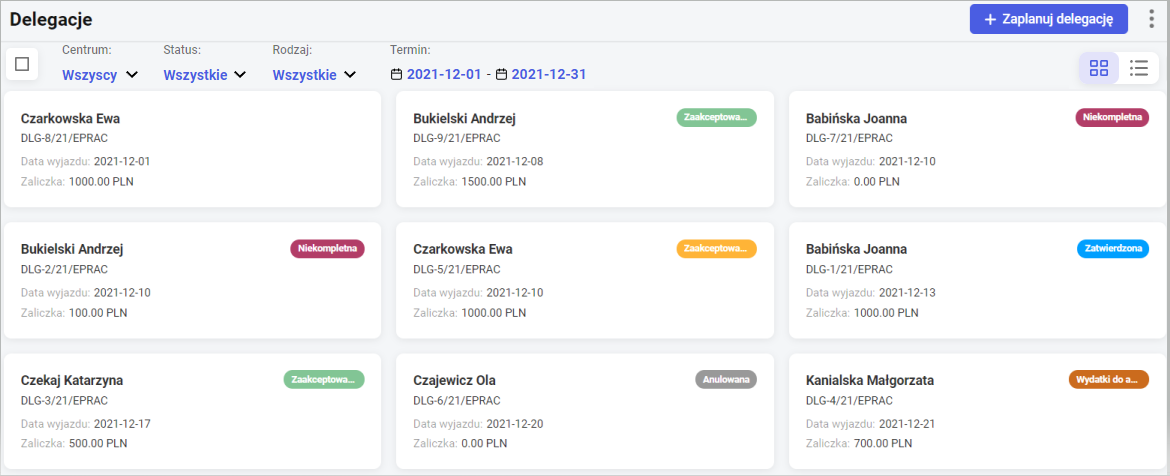
Dodatkowo widoczne statusy delegacji oznaczają:
![]() Przeterminowana – delegacja wprowadzona, której data wyjazdu jest wcześniejsza od daty bieżącej. Delegacja podlega edycji, można ją modyfikować, wnioskować o zaliczkę, usunąć lub zaakceptować.
Przeterminowana – delegacja wprowadzona, której data wyjazdu jest wcześniejsza od daty bieżącej. Delegacja podlega edycji, można ją modyfikować, wnioskować o zaliczkę, usunąć lub zaakceptować.
![]() – takie oznaczenie będzie widoczne dla delegacji wprowadzonej, która nie ma uzupełnionych pól Miejsce i Cel delegacji. Delegacja może zostać zmodyfikowana, usunięta lub po uzupełnieniu brakujących danych zapisana lub zaakceptowana.
– takie oznaczenie będzie widoczne dla delegacji wprowadzonej, która nie ma uzupełnionych pól Miejsce i Cel delegacji. Delegacja może zostać zmodyfikowana, usunięta lub po uzupełnieniu brakujących danych zapisana lub zaakceptowana.
![]() – takie oznaczenie będzie widoczne dla delegacji, która uzyskała akceptację przełożonego (użyto opcji Zaakceptuj delegacje). W takiej delegacji możemy uzupełniać przejazdy i wydatki.
– takie oznaczenie będzie widoczne dla delegacji, która uzyskała akceptację przełożonego (użyto opcji Zaakceptuj delegacje). W takiej delegacji możemy uzupełniać przejazdy i wydatki.
![]() – oznaczenie będzie widoczne dla delegacji, która została uzupełniona i przekazana do akceptacji w Comarch ERP XL. W aplikacji Comarch HRM delegacja dostępna jest tylko do podglądu.
– oznaczenie będzie widoczne dla delegacji, która została uzupełniona i przekazana do akceptacji w Comarch ERP XL. W aplikacji Comarch HRM delegacja dostępna jest tylko do podglądu.
![]() – oznaczenie będzie widoczne dla delegacji, której wydatki są już zaakceptowane. W aplikacji Comarch HRM delegacja dostępna jest tylko do podglądu.
– oznaczenie będzie widoczne dla delegacji, której wydatki są już zaakceptowane. W aplikacji Comarch HRM delegacja dostępna jest tylko do podglądu.
![]() – takie oznaczenie będzie widoczne dla delegacji, która w Comarch ERP XL została zatwierdzona. W aplikacji Comarch HRM delegacja dostępna jest tylko do podglądu.
– takie oznaczenie będzie widoczne dla delegacji, która w Comarch ERP XL została zatwierdzona. W aplikacji Comarch HRM delegacja dostępna jest tylko do podglądu.
![]() – polecenie wyjazdu, które w Comarch ERP XL zostało anulowane. W aplikacji Comarch HRM delegacja dostępna jest tylko do podglądu.
– polecenie wyjazdu, które w Comarch ERP XL zostało anulowane. W aplikacji Comarch HRM delegacja dostępna jest tylko do podglądu.
Brak oznaczenia – Delegacja wprowadzona – taka delegacja wymaga zatwierdzenia przez przełożonego.
W widoku listy statusy prezentowane są za pomocą kropki w kolorze zgodnym z oznaczeniem z widoku kafelkowego. Po najechaniu na kropkę pojawi się słowny opis statusu.
Za pomocą przycisku ![]() możliwa jest zmiana widoku okna delegacji. Na urządzeniach mobilnych dostępny jest tylko widok kafelkowy.
możliwa jest zmiana widoku okna delegacji. Na urządzeniach mobilnych dostępny jest tylko widok kafelkowy.

Okres trwania delegacji jest widoczny w Grafiku urlopowym, z wyjątkiem delegacji o statusie ![]() . Filtr umożliwia wyszukiwanie delegacji dla wybranego Centrum podległościowego, dla wybranego okresu trwania delegacji lub dla wybranego statusu delegacji: Oczekujące na akceptację, Przeterminowane, Zaakceptowane polecenie wyjazdu, Wydatek do akceptacji, Zaakceptowane wydatki, Anulowane i Zatwierdzone.
. Filtr umożliwia wyszukiwanie delegacji dla wybranego Centrum podległościowego, dla wybranego okresu trwania delegacji lub dla wybranego statusu delegacji: Oczekujące na akceptację, Przeterminowane, Zaakceptowane polecenie wyjazdu, Wydatek do akceptacji, Zaakceptowane wydatki, Anulowane i Zatwierdzone.
Delegacje – dodawanie
Z poziomu aplikacji Comarch HRM można wprowadzić delegację dla siebie lub podwładnego pracownika. Dostęp do tej funkcjonalności oparto o schematy uprawnień. Domyślnie w schematach ustawiono opcję Brak. Dodanie delegacji możliwe jest na trzy sposoby:
- Menu Start – wybór opcji Zaplanuj delegację
- Menu Delegacje – dodanie delegacji przyciskiem

- Menu Pracownicy – kalendarz pracownika – Zaplanuj delegacje (opcja dostępne dla kierownika posiadającego prawo do edycji delegacji podwładnego)
Wybór jednej z powyższych opcji spowoduje otwarcie formularza delegacji, w którym użytkownik może wypełnić dane dotyczące miejsca, celu delegacji oraz pobranej zaliczki.
Na formularzu delegacji znajdują się informacje dotyczące pracownika i projektu. Należy wybrać okres, na jaki wystawiono polecenie wyjazdu. Po zapisaniu tych danych delegacja uzyskuje status Wprowadzona. Na tym etapie możliwe jest również wnioskowanie o zaliczkę. Jeśli zaliczka zostanie wypełniona, wówczas dalsza edycja danych na delegacji nie pozwala już na zmianę osoby, dla której wystawiono polecenie wyjazdu.
W sytuacji, gdy w Comarch ERP XL delegacja z zaliczką została anulowana lub odrzucono wniosek o zaliczkę, to w Comarch HRM w formularzu delegacji na liście zaliczek będzie ona wyświetlona w kolorze czerwonym.
W sytuacji, gdy kierownik odnotowuje delegację dla swojego podwładnego, umożliwiono także:
![]() Zapisanie delegacji – otrzyma ona status Wprowadzona
Zapisanie delegacji – otrzyma ona status Wprowadzona
![]() Zapisanie i automatyczne zaakceptowanie delegacji – otrzyma ona status Zaakceptowane polecenie wyjazdu
Zapisanie i automatyczne zaakceptowanie delegacji – otrzyma ona status Zaakceptowane polecenie wyjazdu
Zaakceptowanie delegacji jest możliwe po uzupełnieniu pól dotyczących Miejsca docelowego i Celu delegacji.
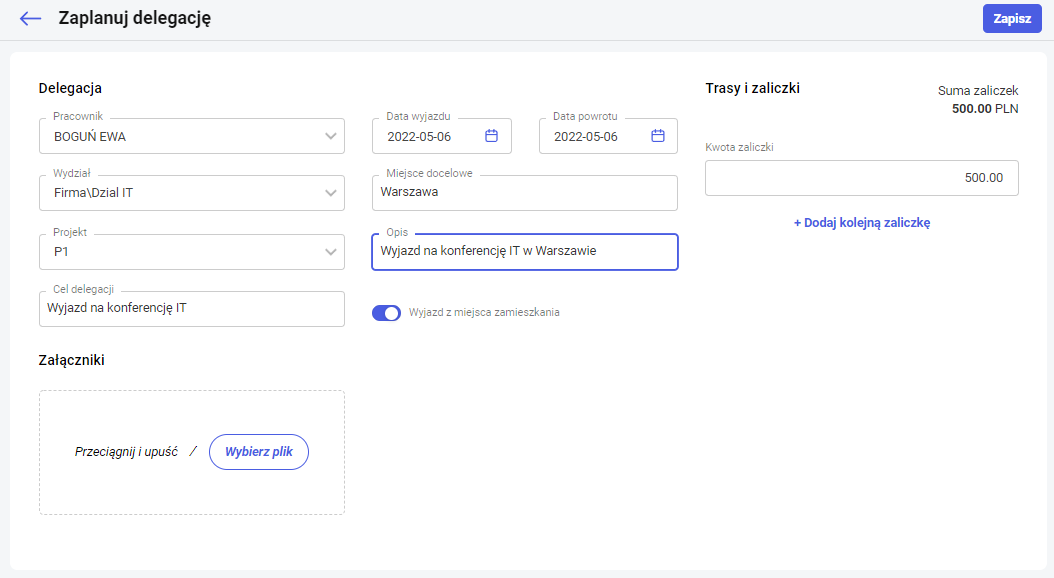
Delegacje – zaakceptowanie polecenia wyjazdu
Delegacja dodana w aplikacji Comarch HRM otrzymuje status Wprowadzona. W dalszym kroku przełożony lub operator Comarch ERP XL powinien zaakceptować wyjazd pracownika.
Zatwierdzenie delegacji jest możliwe po uzupełnieniu pól dotyczących Miejsca docelowego i Celu delegacji. Operację zatwierdzania wyjazdu może wykonać kierownik dla swoich podwładnych. Kierownik nie może zatwierdzać własnych delegacji, dla niego taką operację wykonuje jego przełożony. Zatwierdzanie delegacji jest możliwe dla zaznaczonych delegacji o statusie Bufor lub Przeterminowana. Po zaznaczeniu wybranych delegacji pojawi się przycisk ![]()
Zaakceptowane delegacje w Comarch ERP XL otrzymują status Zaakceptowane polecenie wyjazdu.
Kierownik posiadający uprawnienia do edycji delegacji dla podwładnych może wprowadzić i jednocześnie zatwierdzić poprawnie uzupełnioną delegację za pomocą opcji Zapisz i zaakceptuj.
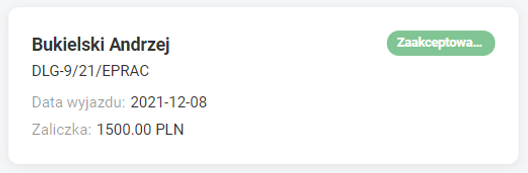
Delegacja o statusie ![]() daje możliwość wypełnienia Tras, Wyżywienia oraz Wydatków.
daje możliwość wypełnienia Tras, Wyżywienia oraz Wydatków.
Przycisk Dodaj trasę umożliwia odnotowanie tras wykonanych podczas podróży służbowej. Obowiązkowo należy wypełnić miejscowość wyjazdu/przyjazdu (odpowiednio pola: Skąd i Dokąd), a jeśli środkiem transportu jest Samochód służbowy, to trzeba wpisać jego numer rejestracyjny. Stan licznika i kwota przejazdu nie są wymagane. Podczas dodawania kolejnych tras dla tej samej delegacji, jako miejsce wyjazdu proponuje się miejscowość końcowa z poprzedniej trasy oraz wybrany środek transportu.
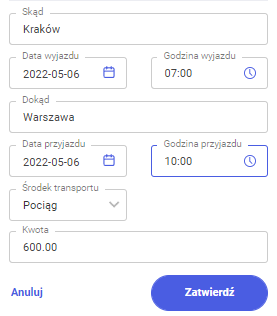
Przycisk Dodaj wyżywienie pozwala odnotować dane dotyczące wyżywienia zapewnionego pracownikowi podczas podróży służbowej, podając ilości poszczególnych posiłków.
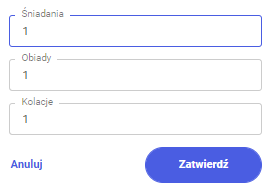
Przycisk Dodaj wydatki – oprócz wydatków związanych z przejazdami na zakładce Wydatki można dodawać jeszcze inne koszty poniesione podczas delegacji. Mogą to być kategorie wydatków takie jak Diety, Noclegi, Konsumpcja itp.
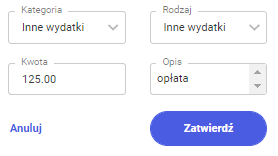
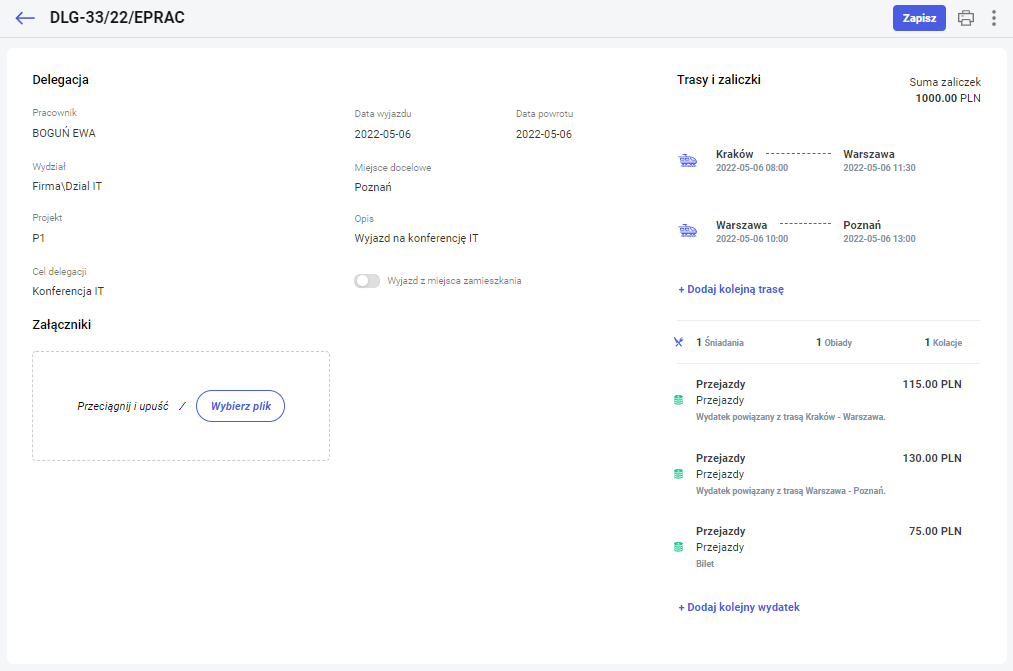
Delegacje – wydatki do akceptacji
Po uzupełnieniu wydatków w formularzu delegacji, pracownik lub jego przełożony, może przekazać uzupełnioną delegację do akceptacji. Służy do tego przycisk ![]() Wydatki do akceptacji. Operacja jest możliwa w przypadku posiadania uprawnień Edycja do delegacji. Kolejne operacje związane z delegacjami: akceptacja wydatków oraz dalsze ich rozliczenie, aż do etapu całkowitego zatwierdzenia i rozliczenia wyjazdu wykonywane są w programie Comarch ERP XL.
Wydatki do akceptacji. Operacja jest możliwa w przypadku posiadania uprawnień Edycja do delegacji. Kolejne operacje związane z delegacjami: akceptacja wydatków oraz dalsze ich rozliczenie, aż do etapu całkowitego zatwierdzenia i rozliczenia wyjazdu wykonywane są w programie Comarch ERP XL.
Delegacje – pozostałe operacje
Z poziomu aplikacji Comarch HRM można również usuwać zaplanowane delegacje, edytować je w celu naniesienia zmian oraz wykonać wydruk Polecenia wyjazdu. Operacje te można wykonać pod przyciskami:
![]() Usuń – z poziomu aplikacji Comarch HRM można usunąć delegację o statusie Wprowadzona.
Usuń – z poziomu aplikacji Comarch HRM można usunąć delegację o statusie Wprowadzona.
![]() Edytuj – można dokonać zmian w zaplanowanej delegacji, która nie została jeszcze Zaakceptowana. Jeśli do delegacji o statusie Wprowadzona dodano wniosek o zaliczkę, wówczas edycji nie będą podlegać już dane osobowe pracownika.
Edytuj – można dokonać zmian w zaplanowanej delegacji, która nie została jeszcze Zaakceptowana. Jeśli do delegacji o statusie Wprowadzona dodano wniosek o zaliczkę, wówczas edycji nie będą podlegać już dane osobowe pracownika.
![]() Drukuj – można wydrukować polecenie wyjazdu służbowego. Po wywołaniu wydruku jest tworzony i zapisywany plik w formacie pdf.
Drukuj – można wydrukować polecenie wyjazdu służbowego. Po wywołaniu wydruku jest tworzony i zapisywany plik w formacie pdf.
